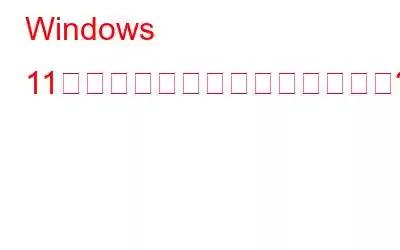私たちは皆、後で忘れるために、使用する予定のアプリをダウンロードします。それらのアプリは、もう使用しなくなったとしても、ストレージ容量を占有し、インターネット接続を消費し続けます。 Microsoft は、アプリケーションのアーカイブ機能を追加して、これを防止しました。 Microsoft Store からダウンロードされたアプリのみが、アプリのアーカイブ機能でサポートされます。
アプリのアーカイブ機能の目的は何ですか?
アプリのアーカイブは、ファイルや設定を保存しながら、あまり使用しないアプリを削除できる機能。アーカイブされたアプリを再度開くことを選択した場合、Windows はそれらを Microsoft Store から再ダウンロードし、再び使用できるようにします。アプリのアーカイブ機能は、Microsoft Store からダウンロードしたアプリでのみ動作します。ソフトウェアを完全に削除せずに、コンピュータからアンインストールする方法を採用しています。その結果、ソフトウェアはディスク容量を占有しなくなり、そのサービスはインターネット帯域幅を使用するために接続しなくなります。
アプリのアーカイブは有効にする必要がありますか?
巨大なアプリや多数のアプリをインストールして忘れてしまう習慣がある場合は、アプリのアーカイブ機能が便利です。コンピューターの空き容量を増やすときに、アプリを手動で削除することを心配する必要はありません。ただし、場合によっては、アーカイブされたソフトウェアが Microsoft Store で入手できなくなることもあります。その結果、将来必要になる可能性のあるアプリを失う危険があります。アーカイブされたアプリが失われるのは心配だが、アプリがスペースを占有したり、インターネット速度を消費したりするのは気にしないとします。そのシナリオでは、アーカイブ アプリをオフにすることをお勧めします。
Windows 11 でアプリをアーカイブする方法の手順
「アプリのアーカイブ」オプションはデフォルトで有効になっている必要があります。次の手順に従って、再確認するか再度有効にすることができます。
ステップ 1: [設定] メニューを開きます。
ステップ 2: [アプリ] に移動して選択します。
ステップ 3: 右側の [アプリと機能] タブに移動します。
ステップ 4: [詳細設定] を選択します。
ステップ 5: [アプリのアーカイブ] オプションを選択します。
ステップ 6: Windows 11 でアーカイブ アプリを有効にするには、トグル ボタンをオンにします。
手順を完了すると、あまり使用しないアプリがシステムによってアーカイブされます。 十。次回アプリケーションを開いたときに、アプリケーションは Microsoft Store に接続してビットを再ダウンロードします。
Windows 11 でアーカイブ アプリをオフにするにはどうすればよいですか?
唯一の欠点は、アプリが利用できなくなった場合、そのアプリは使用できなくなります。
次の手順に従って、デバイスのアーカイブ アプリをオフにします。
ステップ 1: > [設定] メニューを開きます。
ステップ 2: [アプリ] に移動して選択します。
ステップ 3: 右側側で、[アプリと機能] タブに移動します。
ステップ 4: ドロップダウン メニューから [その他のオプション] を選択します。
ステップ 5: ドロップダウン メニューから [アプリのアーカイブ] オプションを選択します。
ステップ 6: Windows 11 でアプリのアーカイブを停止するには、トグル スイッチをオフにします。
手順を完了すると、Windows 11 は使用しなくなったプログラムを削除しようとしなくなります。スペースを空ける必要がある場合、またはもう使用しないアプリを削除する必要がある場合は、アプリを手動でアンインストールする必要があります。
Windows 11 でアプリをアーカイブする方法についての最後の言葉?ラップトップまたは PC のスペースが不足している場合、最初に行うべきことは、ロードしたすべてのアプリを確認することです。ここで通常、多くのスペースを占有する巨大なファイルが見つかるため、使用していないものはすべて削除してください。アーカイブ アプリの機能に慣れてきたので、必要に応じてアーカイブ アプリの機能を有効または無効にできるようになりました。これらの要件は通常、節約したいストレージ容量とインターネット帯域幅に関連しています。
Facebook、Instagram、YouTube などのソーシャル メディアで当社をフォローしてください。ご質問やご提案がございましたら、以下のコメント欄にご記入ください。解決策をご連絡させていただきます。私たちは、テクノロジーに関する一般的な問題への回答とともに、ヒントやテクニックを定期的に投稿しています。
読み取り: 0